Kratki vodič o tome kako Pixlr uklanja vodene žigove na fotografijama
Doista postoje slučajevi kada je uklanjanje vodenog žiga nužno i prikladno. Na primjer, možda ćete morati ukloniti vodeni žig ako je nepravilno postavljen, ako izgleda preveliko ili odvlači pažnju ili utječe na konačnu kvalitetu vašeg projekta. Važno je poštivati zakone o autorskim pravima i uklanjati vodene žigove samo sa sadržaja koji posjedujete ili za koji ste ovlašteni uređivati.
Ako primijetite da se vodeni žigovi koje ste stvorili prikazuju neispravno ili ometaju izvezene slike, ovaj će vas članak uputiti kako to učiniti. Uklonite vodene žigove u Pixlru lako. Također, ne propustite priliku da saznate koja je najbolja alternativa kada je u pitanju uklanjanje vodenih žigova s fotografija. Nemojmo ovo predugo raditi; krenimo!
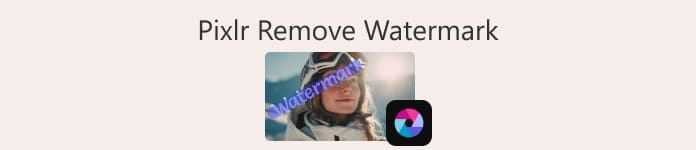
1. dio. Što je Pixlr?
Pixlr je moćan online alat za uređivanje slika koji je pokrenut 2008. godine. U početku je zamišljen kao web-platforma za osnovno uređivanje fotografija, ali je brzo postao popularan zbog jednostavnog sučelja i pristupačnih značajki koje korisnicima omogućuju uređivanje fotografija.
Glavne značajke:
• Uklonite vodene žigove pomoću alata Clone Stamp i Healing Brush u Pixlr Editoru.
• Skupno uređivanje i uklanjanje vodenih žigova s više slika.
• Ugladite uređivanja nakon uklanjanja vodenog žiga alatima za retuširanje.
• Podržava izlazne formate JPG, PNG, WEBP i PDF.
• Radite besprijekorno na Windowsima i macOS-ima.
Možete li koristiti Pixlr za uklanjanje vodenih žigova?
Da, Pixlr možete koristiti za uklanjanje vodenih žigova. Platforma nudi razne alate, kao što su Klonirani pečat, Kist za iscjeljivanje itd., za učinkovito brisanje ili uklanjanje vodenih žigova sa slika. Štoviše, ove su značajke jednostavne za korištenje, tako da je to zaista savršen alat za uklanjanje. vodeni žigovi s fotografija.
Dio 2. Kako ukloniti vodeni žig u Pixlru?
Sada kada znate što je Pixlr i koje su njegove značajke, vrijeme je da naučite kako ga koristiti za uklanjanje vodenih žigova s fotografija. Ovaj alat je vrlo jednostavan za korištenje i zapravo ga koriste čak i početnici. U nastavku slijedi detaljan vodič o tome kako ukloniti vodene žigove u Pixlru:
Korak 1Prvo, u tražilici pretražite Pixlr.
Korak 2Nakon što pronađete alat, kliknite za pristup. Nakon toga kliknite na Otvorite sliku gumb za prijenos fotografije s vodenim žigom koji trebate ukloniti. Alternativno, možete jednostavno kliknuti gumb + gumb na lijevoj bočnoj ploči zaslona za prijenos fotografije.
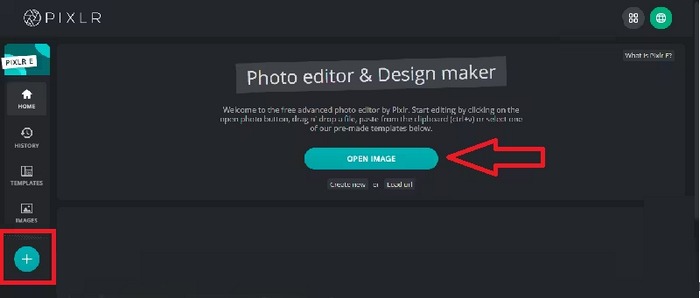
3. korakNakon što se fotografija učita, na lijevoj strani zaslona kliknite Retuširati gumb i pojavit će se ploča. Nakon toga, u izborniku alata odaberite Klonski pečat.
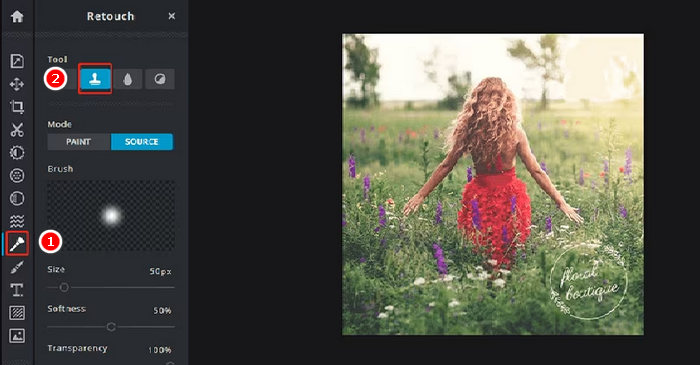
4. korakSada držite pritisnutu tipku miša i pomaknite kursor izravno na vodeni žig koji želite ukloniti. Nakon što završite s uklanjanjem vodenog žiga pomoću Pixlra, kliknite na Uštedjeti dugme.
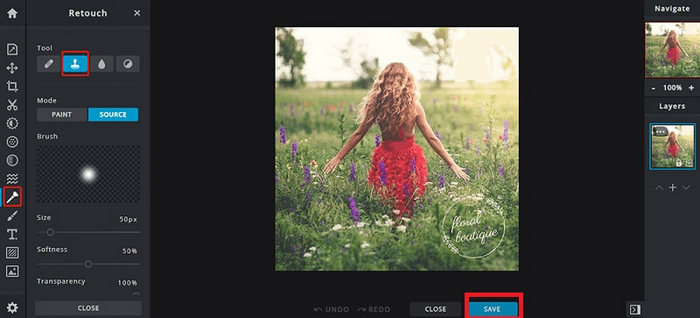
Korak 5Prije preuzimanja slikovne datoteke odaberite rezoluciju i vrstu slike. Kada završite, kliknite na preuzimanje datoteka dugme.
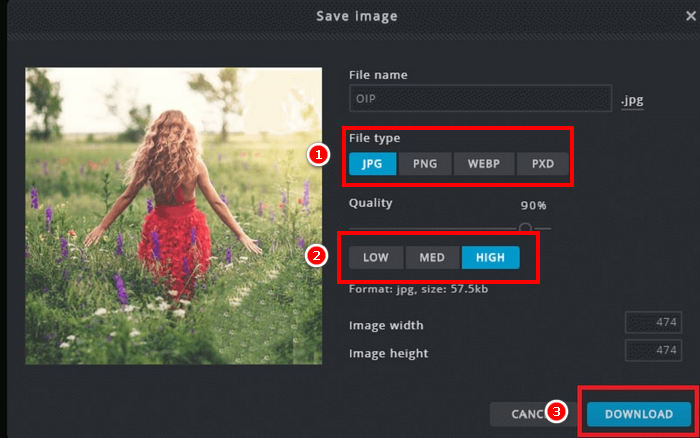
Uvijek zumirajte prilikom uklanjanja vodenog žiga u Pixlru. Pažljiv rad na malim detaljima pomaže vam da prirodnije izmiješate uređeno područje i izbjegnete grube ili neravne dijelove na konačnoj slici.
Dio 3. Besplatna alternativa za uklanjanje vodenih žigova s fotografija
U međuvremenu, ako tražite besplatnu alternativu osim uklanjanja vodenih žigova s fotografija pomoću Pixlra, trebali biste isprobati FVC besplatno uklanjanje vodenih žigovaOvo je web-alat koji korisnicima u osnovi omogućuje uklanjanje vodenih žigova s fotografija. FVC podržava uobičajene formate slika kao što su JPG/JPEG, PNG, BMP i druge, omogućujući korisnicima svestranost kada su u pitanju razne slike s kojih žele ukloniti vodene žigove. Štoviše, pruža fleksibilne načine odabira i brisanja vodenih žigova. Možete nacrtati poligonalni obris, koristiti alat laso ili preći kistom preko područja vodenog žiga. To olakšava prilagodbu odabira prema obliku i veličini vodenog žiga.
Glavne značajke:
• Uklonite tekst, slike i vodene žigove logotipa s fotografija.
• Podrška JPG, JPEG, PNGi BMP formatima.
• Zadržavanje izvorne kvalitete slike nakon uklanjanja vodenog žiga.
• Za odabir područja vodenog žiga upotrijebite kist, laso ili poligonalni obris.
• Obrežite slike prije ili nakon uklanjanja vodenih žigova.
• Izbrišite i ponovno odaberite područja alatom Gumica.
• Kompatibilno sa sustavima Windows i macOS.
Evo detaljnih uputa o tome kako ukloniti vodene žigove na fotografijama pomoću FVC:
Korak 1Prvo morate pristupiti službenoj web stranici alata. Stoga u tražilici pretražite FVC Free Watermark Remover.
Korak 2Nakon što ga pronađete, kliknite na Učitaj sliku gumb za uvoz fotografije koja ima vodeni žig koji trebate ukloniti.
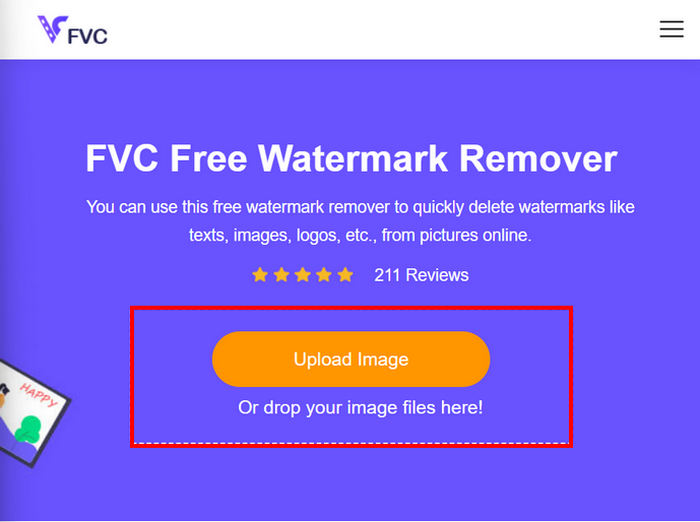
3. korakSada, u gornjem izborniku, odaberite što god želite kako biste uklonili vodeni žig s fotografije. U ovom slučaju, koristili smo Četka alat i premažite vodeni žig kistom pomicanjem kursora prema njemu. Nakon što ga prekrijete, kliknite gumb Ukloni iznad i kliknite Uštedjeti za preuzimanje fotografije.
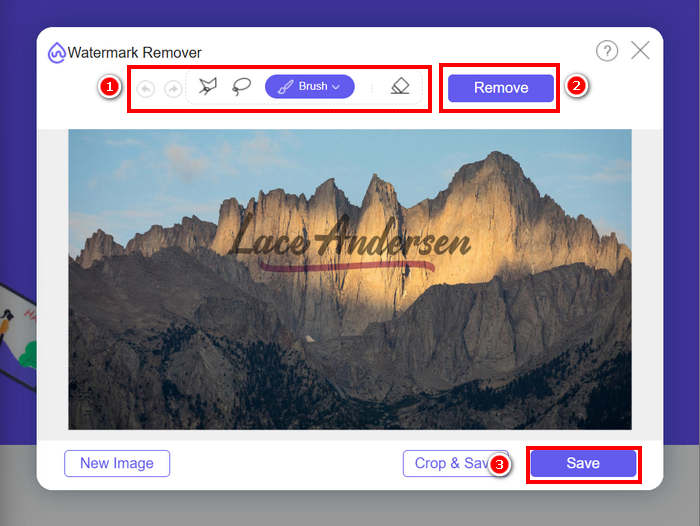
Prilikom uklanjanja vodenog žiga odaberite alat koji najbolje odgovara obliku vodenog žiga. Koristite Kist za male ili nepravilne vodene žigove, Laso za zakrivljene ili slobodne oblike i Poligonalni obris za vodene žigove s ravnim rubovima ili kutne vodene žigove. Odabir pravog alata pomaže vam da postignete čišće i preciznije rezultate.
Dio 4. Često postavljana pitanja o uklanjanju vodenog žiga u Pixlru
Je li Pixlr alat za uklanjanje vodenih žigova siguran?
Da. Pixlr je siguran za korištenje za uklanjanje vodenih žigova s fotografija. To je pouzdani online uređivač slika koji koristi sigurne poslužitelje za zaštitu korisničkih podataka. Samo provjerite pristupate li službenoj Pixlr web stranici kako biste izbjegli potencijalne rizike.
Kako napraviti prozirnu pozadinu u Pixlru?
Za izradu prozirne pozadine u Pixlru, u Pixlr editoru odaberite Stvori novu sliku (Create a New Image), upišite naziv datoteke, označite okvir Prozirno (Transparent) i kliknite U redu (OK). Zatim kliknite Slojevi (Layers) u gornjem izborniku i odaberite Otvori sliku kao sloj (Open Image as Layer) da biste prenijeli sliku koju želite urediti. Upotrijebite alat Štapić (Wand) s alatne trake, a zatim kliknite područje pozadine koje želite ukloniti. Po potrebi prilagodite postavku Tolerancija (Tolerance) za fino podešavanje odabira. Pritisnite Izbriši (Delete) za uklanjanje pozadine. Ako ostane pozadine, upotrijebite alat Gumica (Eraser) da biste je ručno izbrisali. Nakon što završite, kliknite Datoteka (File), a zatim Spremi (Save). Unesite naziv datoteke, odaberite PNG kao format datoteke da biste sačuvali prozirnost (Return) i kliknite U redu (OK). Odaberite lokaciju za spremanje slike i kliknite Spremi (Save).
Je li Pixlr alat za uklanjanje vodenih žigova više nije besplatan?
Pixlr nudi i besplatne i premium verzije. Osnovni alati za uklanjanje vodenih žigova poput Clone Stamp i Healing Brush dostupni su besplatnim korisnicima. Međutim, neke napredne značajke i opcije izvoza više kvalitete mogu zahtijevati Pixlr Premium pretplatu.
Zaključak
Uklanjanje vodenih žigova s fotografija može biti jednostavno i učinkovito uz prave alate. Sada kada znate Kako ukloniti vodene žigove s Pixlrom, zaista možete iskoristiti njegovu jednostavnu platformu koja vam omogućuje jednostavno uklanjanje vodenih žigova. Doista, Pixlr nudi pristupačne opcije i za početnike i za iskusne korisnike. Osim toga, ako tražite besplatnu alternativu, FVC Free Watermark Remover nudi fleksibilne alate i podržava različite formate slika za besprijekorno uređivanje. Uvijek imajte na umu da poštujete vlasnička prava prilikom uređivanja fotografija i odaberite alat koji najbolje odgovara vašim potrebama za čiste i profesionalne rezultate.



 Video Converter Ultimate
Video Converter Ultimate Snimač zaslona
Snimač zaslona


